By Justin SabrinaUppdaterad den 25 februari 2022
Vill du behålla Apple Music-spellistan och album för alltid efter att du avslutat prenumerationen på Apple Music? Du måste ladda ner alla låtar i dina favorit Apple Music-spellistor som MP3- eller M4A-filer, den här artikeln lär dig hur du laddar ner Apple Music-låtar, spellista och album som MP3- eller M4A-filer, så att du kan spara Apple Music-spellista/album på din iPhone, iPad, Android-telefon, Mac eller PC för alltid.
Apple Music är en strömmande musikplattform som har över 60 miljoner prenumeranter världen över fram till juni 2019, Apple Music introducerades först på Apples WWDC 2015. Under en undersökning i USA 2017 uppgav 8 procent av konsumenterna att de använde tjänsten varje månad och ytterligare 7 procent påstod sig använda det varje vecka, det finns mer än 28 miljoner Apple Music-prenumeranter i USA, och fler och fler väljer Apple Music-plattformen.
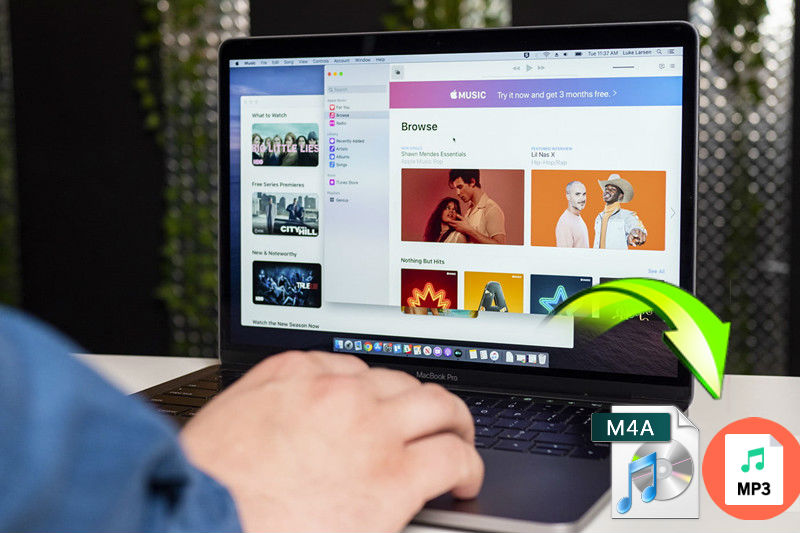
Apple Music och Spotify är den största strömmande musikplattformen, både Apple Music och Spotify finns på iOS och Android. Båda har fristående stationära appar för Windows och Mac, så du är inte begränsad till att lyssna på mobilen. När det gäller Apple Music, det är iTunes-applikationen eller Apple Music-appen, för macOS 10.15 (MacOS Catalina) och högre, är iTunes-applikationen uppdelad i Apple Music, Podcast, Apple TV-applikationen och Spotify Connect låter dig casta till kompatibla enheter och lyssna på AirPlay-högtalare (endast på iOS).
Om du laddar ner musik från Apple Music, är det gratis?
Apple Music tillhandahåller olika spellistor som ny musikmixspellista, chillmixspellista, fredagens spellista och artistspotlight-spellista. Du kan lägga till spellistan i ditt iTunes-bibliotek eller Apple Music-appens bibliotek och ladda ner för offlinelyssning. Men eftersom alla Apple Music-spår är skyddade av FairPlay DRM-teknik, vilket hindrar användare att behålla de nedladdade låtarna för alltid efter att ha avslutat Apple Music-prenumerationen, så att du faktiskt inte äger låtarna, även om du har lagt till eller laddat ner till biblioteket. Det vill säga när din 3 månaders gratis provperiod erbjudandet har löpt ut eller så har du avslutat prenumerationen, du kan inte längre komma åt den tillagda Apple Music-spellistan eller albumen och alla låtar du laddat ner tidigare kommer inte att kunna spelas.
frågor:
"Jag vill spela min favoritspellista från Apple Music på iPod Nano, hur laddar jag ner låtarna i Apple Music-spellistan som MP3- eller M4A-filer? Så jag kan synkronisera de nedladdade Apple Music-låtarna till iPod Nano."
"Sony Walkman MP3-spelare kan inte ladda ner Apple Music-appen, jag letar efter en metod för att spela Apple Music-spellista och album Sony Walkman, hur konverterar man Apple Music-spellista till MP3? Sedan kan jag kopiera MP3-filerna till MP3-spelaren."
Men fler och fler Apple Music-användare letar efter en lösning på få Apple Music gratis och behåll Apple Music-spellistan och album för alltid. Det bästa sättet att behålla Apple Music för alltid är att ladda ner Apple Music-låtar, spellista och album som MP3/M4A-filer, här är guiden som lär dig hur du laddar ner Apple Music-spellista/album som MP3 eller M4A, vad du behöver är en Apple Music till MP3/M4A-omvandlare och Apple Music DRM-borttagning.
Apple Music Playlist MP3/M4A Downloader
UkeySoft Apple Music Converter är ett populärt Apple Music till MP3/M4A-omvandlare och nedladdningsverktyg och Apple Music DRM-borttagningsverktyg, det kan hjälpa dig direkt ladda ner Apple Music-spellistor/album som MP3- eller M4A-filer. UkeySoft Apple Music Converter stöder också ta bort DRM från Apple Music, iTunes ljudböcker, Audible ljudböcker, etc. och konvertera Apple Music och iTunes M4P-filer till MP3, M4A, FLAC, AC3, AACAU, M4Roch MKA. Med hjälp av detta smarta musikkonverteringsverktyg kan du få Apple Music gratis för alltid.

Apple Music Converter
 Apple Music-konverterare, iTunes-ljudkonverterare, M4P till MP3-omvandlare, ljudbokskonverterare, borttagning av DRM-ljud;
Apple Music-konverterare, iTunes-ljudkonverterare, M4P till MP3-omvandlare, ljudbokskonverterare, borttagning av DRM-ljud; Konvertera Apple Music-filer, Audible/iTunes-ljudböcker och andra iTunes-ljudfiler;
Konvertera Apple Music-filer, Audible/iTunes-ljudböcker och andra iTunes-ljudfiler; Konvertera iTunes M4V-video till MP3, M4A, FLAC, AU och andra vanliga ljudfiler;
Konvertera iTunes M4V-video till MP3, M4A, FLAC, AU och andra vanliga ljudfiler; 16X snabbare konverteringshastigheter med bibehållen ljudkvalitet utan förlust;
16X snabbare konverteringshastigheter med bibehållen ljudkvalitet utan förlust; Bevara låtens titel, artistnamn och omslagsbild efter konvertering;
Bevara låtens titel, artistnamn och omslagsbild efter konvertering; Batchkonvertering låter dig konvertera Apple Music-spellista/album på en gång;
Batchkonvertering låter dig konvertera Apple Music-spellista/album på en gång; behåll Apple Music-låtar, spellistor och album för alltid;
behåll Apple Music-låtar, spellistor och album för alltid; Stöder konvertera Apple Music-låtar på den senaste MacOS Catalina.
Stöder konvertera Apple Music-låtar på den senaste MacOS Catalina.
För att ladda ner Apple Music-spellistor/album som MP3- eller M4A-filer genom att använda UkeySoft Apple Music Converter, bör du ladda ner och installera omvandlaren på din Windows/Mac-dator. Och sedan kan du hänvisa till följande enkla steg för att ladda ner Apple Music-spår som MP3.
Ladda ner alla låtar i Apple Music-spellistan som MP3- eller M4A-filer
Steg 1. Lägg till spellista/album till iTunes Library eller Apple Music Library
För Windows 10/8/7/X och macOS (10.14 eller äldre version): Starta iTunes, gå till avsnittet För dig eller Bläddra, bläddra i valfri spellista eller album du gillar och lägg till dem i iTunes-biblioteket.
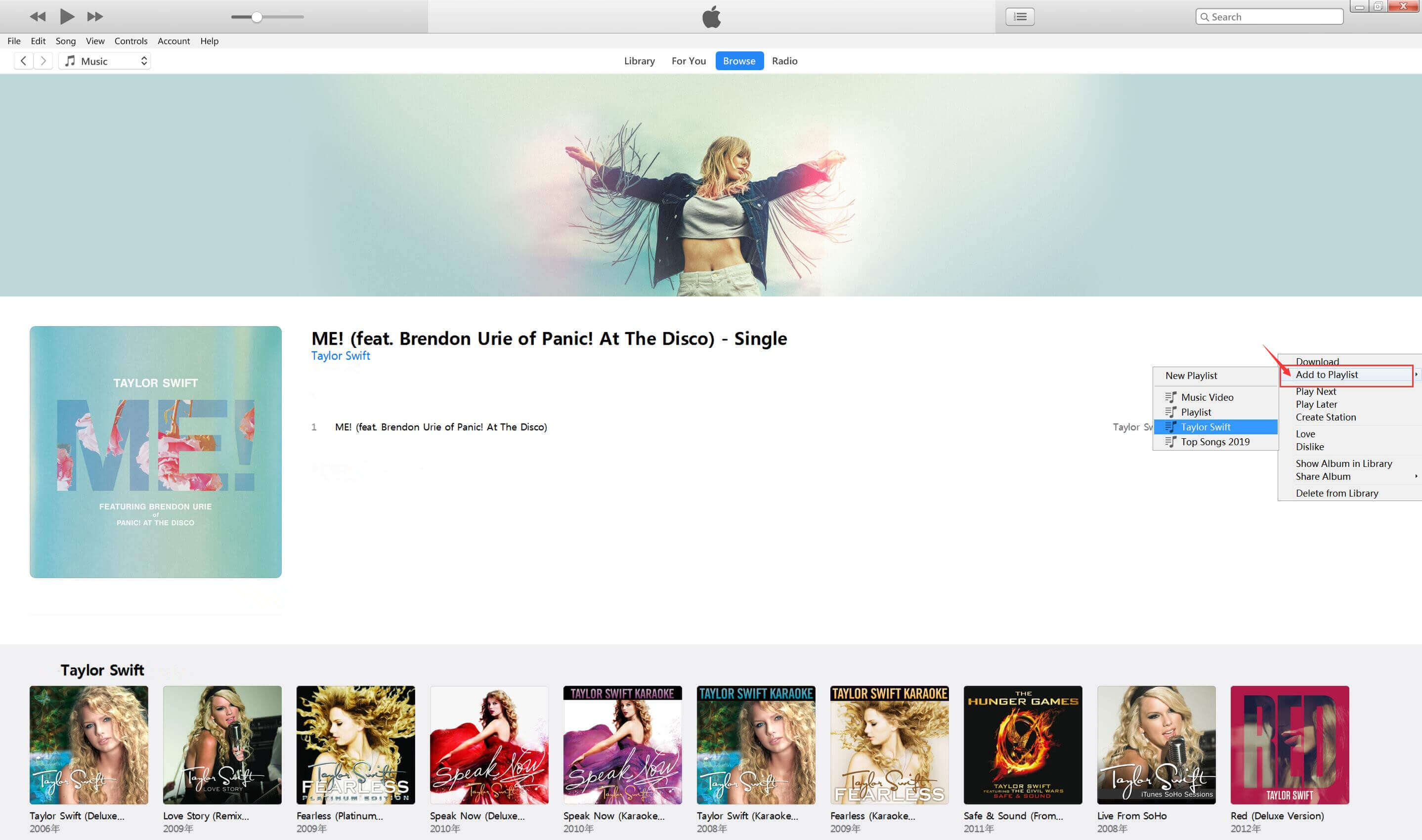
Din skapade Apple Music-spellista i iTunes-biblioteket.
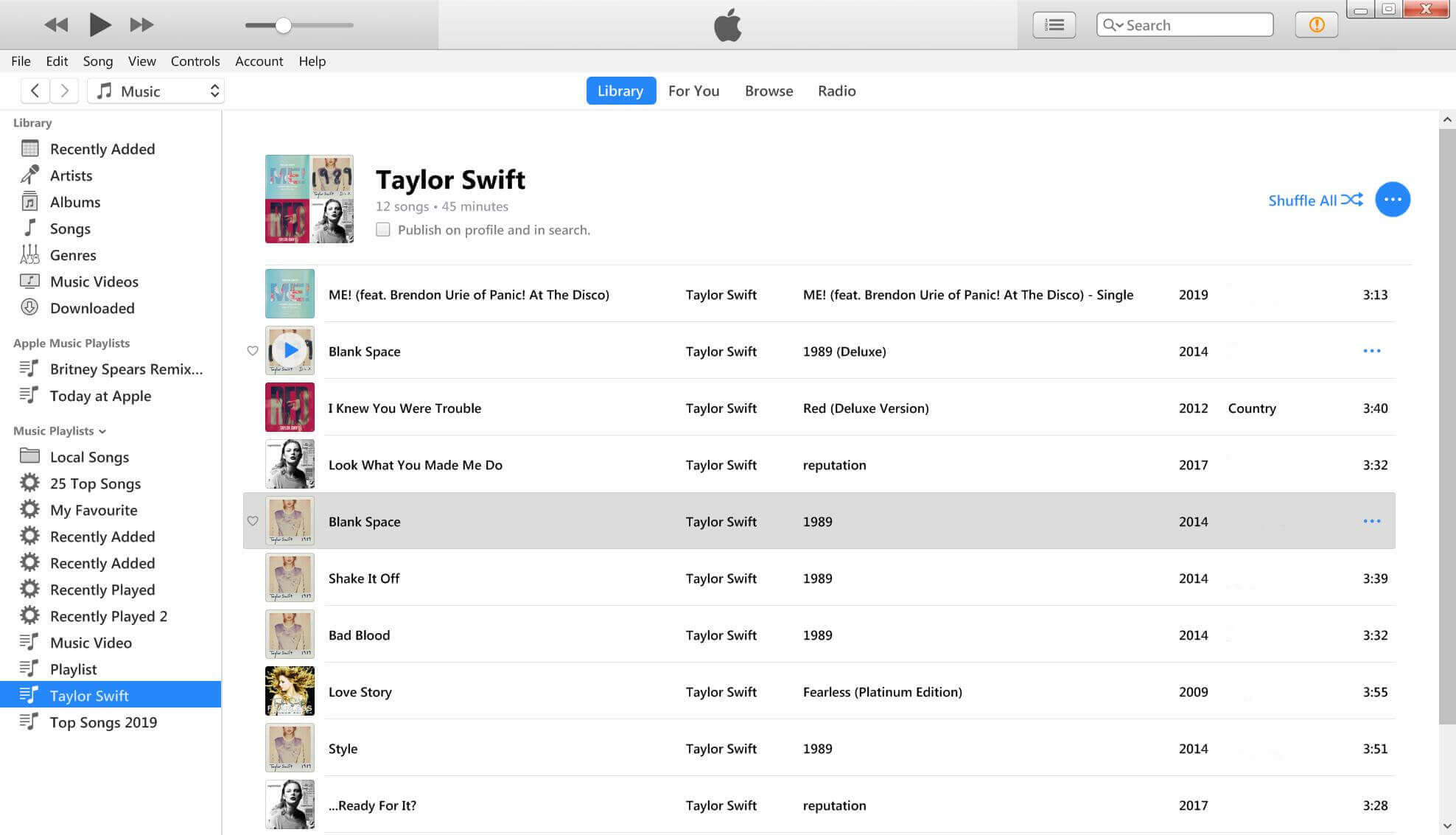
För macOS Catalina (10.15 eller senare): Starta Apple Music-appen på Mac-datorn, gå till avsnittet För dig eller Bläddra, bläddra i valfri spellista eller album du gillar och lägg till dem i Apple Music-appens bibliotek.
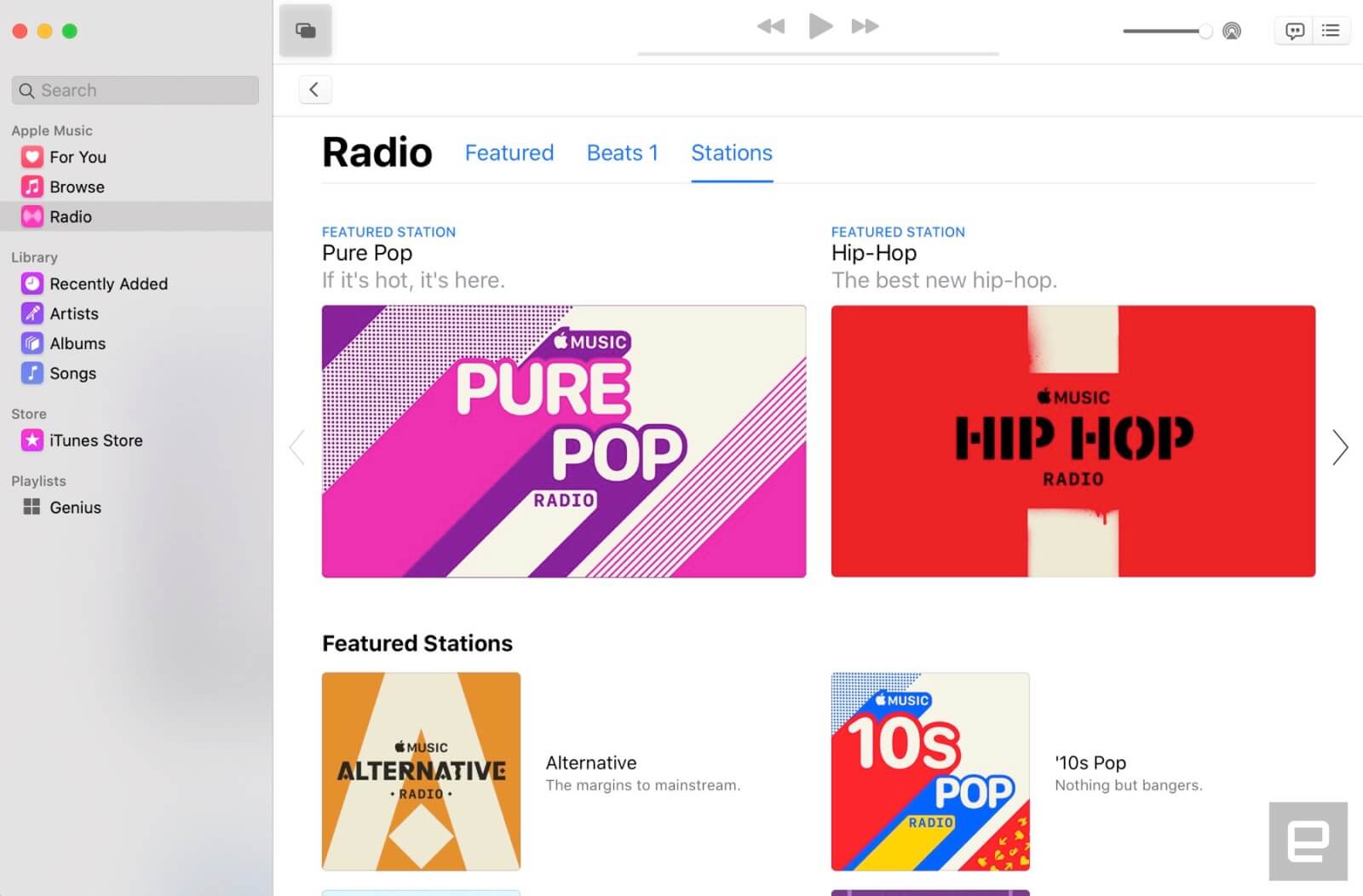
Du behöver inte ladda ner dem till din dator först. Lägg bara till låtar, album eller spellistor till ditt iTunes-bibliotek eller Apple Music-bibliotek. När du har lagt till spellistor avslutar du iTunes (Apple Music-appen) och startar UkeySoft Apple Music Converter.
Steg 2. Starta UkeySoft Apple Music Converter och laddar spellista
Starta Apple Music Converter och iTunes (Apple Music-appen) öppnas automatiskt. Använd inte iTunes (Apple Music-appen) om UkeySoft körs, programvaran kommer att ladda alla dina tillagda Apple Music-låtar tillsammans med spellistor.

Steg 3. Välj Spellista/Album
Efter att ha startat omvandlaren kommer alla Apple Music-spellistor och dina skapade spellistor att visas längst ner till vänster på Apple Music Converter. Programvaran kan hjälpa dig att låta dig konvertera så många Apple Music-låtar du vill, klicka bara på spellistan och markera den översta kryssrutan i informationsfältet för att välja alla låtar i spellistan, du kan också klicka på låtar som du inte vill inte ladda ner.

Steg 4. Välj Output Format - MP3 eller M4A
Eftersom de flesta MP3-spelare och mobiltelefoner stöder MP3-format, och alla iOS-enheter också stöder M4A-format, rekommenderar vi att du väljer MP3 eller M4A som utdataformat, du kan också välja en utdatakvalitet i profillistan, inklusive 320 kbps, 128 kbps och 64 kbps.

Justera omvandlingshastighet (endast Windows-version som stöds)
För Windows-versionen av Apple Music Converter, om du behöver justera konverteringshastigheten, klicka på "Alternativ" för att öppna fönstret "Inställningar" och justera sedan konverteringshastigheten från 1X till 16X. För att få hög ljudkvalitet rekommenderar vi att du ställer in 6X konverteringshastighet, i detta fönster kan du även justera volymen.

I de gamla versionerna finns det ett alternativ som du kan använda för att justera konverteringshastigheten från 1X till 16X. Men på grund av systembegränsningar kan programmet bara använda 1X hastighet när du använder Mac 10.13 High Sierra eller senare. Om du fortfarande använder Mac 10.12 Sierra eller äldre OS, blir konverteringshastigheten automatiskt upp till 16X snabbare. Det är därför vi har tagit bort hastighetsalternativet.
Steg 5. Ladda ner Apple Music-spellistor som MP3 eller M4A
När du har slutfört inställningarna ovan klickar du bara på knappen "Konvertera" för att börja ladda ner och konvertera Apple Music-spellistor till MP3- eller M4A-filer. Under konverteringen spelar iTunes (eller Apple Music-appen) Apple Music-spåren i bakgrunden (avstängd), så det är bättre att inte använda iTunes-applikationen eller Apple Music-appen innan konverteringen är klar.

När hela konverteringsprocessen är klar, klicka på "Utforska utdatafil" för att hitta alla gratis Apple Music-filer och behålla dem för alltid även om du avbröt prenumerationen.

Du kan se alla nedladdade Apple Music-låtar i MP3- eller M4A-format, som sparas på datorn som lokala filer.

Bra gjort, med hjälp av UkeySoft Apple Music Converter kan du ladda ner alla låtarna i Apple Music-spellistan som MP3- eller M4A-filer, efter att ha fått de DRM-fria Apple Music-låtarna kan du överföra utgående MP3- eller M4A-filer till MP3-spelare , iPod Nano och fler iOS/Android-enheter för att lyssna fritt offline.
Gratis ladda ner UkeySoft Apple Music Converter och försök ladda ner Apple Music-låtar, spellistor och album som MP3- eller M4A-filer, testversionen låter dig spela in och konvertera de första tre minuterna av varje ljudfil, du kan köpa den ultimata versionen på vår UkeySoft Store .

Ingen kommentar än. Säg något...